Aggiunta di sezioni comprimibili in un'e-mail
Puoi mostrare o nascondere il testo in una sezione comprimibile in un'e-mail o in un altro documento Notes.
A proposito di questo compito
Per aprire una sezione compressa, fai clic sul triangolo, o twistie, che appare a sinistra di una sezione compressa.
![]()
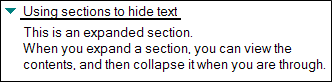
Procedura
- Durante la creazione o la modifica di un'e-mail o di un altro documento Notes, seleziona il testo da includere nella sezione. Per impostazione predefinita, la prima riga è il titolo della sezione.
- Fare clic su .
- Facoltativo: fare clic sulla sezione, quindi su .
- Facoltativo: eseguire una delle attività in questa tabella per personalizzare la sezione.
Tabella 1 . Attività di personalizzazione della sezione Compito
Procedura
Modificare il titolo di una sezione
- Fare clic sulla scheda Titolo e bordo della sezione .
- Nel campo Titolo , seleziona il testo e digita un nuovo titolo; fare clic sul segno di spunta per salvare.
Nota: non utilizzare ritorni a capo, hotspot o pulsanti nei titoli delle sezioni.Nota: per utilizzare una formula per il titolo, seleziona Formula e aggiungi la formula nel campo Titolo oppure fai clic su Finestra formula e aggiungi lì la formula.Modificare lo stile e il colore del bordo di una sezione
- Fare clic sulla scheda Titolo e bordo della sezione .
- Nella sezione Bordo , seleziona uno stile di bordo dal campo Stile .
- Seleziona un colore per il bordo dal campo Colore .
Nota: puoi personalizzare i colori utilizzando il pulsante della ruota dei colori nell'angolo in alto a destra del campo Colore.
Imposta una sezione da espandere o comprimere automaticamente
- Fare clic sulla scheda Espandi/Comprimi .
- Per qualsiasi stato del documento, ad esempio Anteprima , seleziona una delle seguenti opzioni nell'elenco:
- Non espandere o comprimere automaticamente : per annullare qualsiasi compressione o espansione automatica.
- Sezione di espansione automatica : per espandere automaticamente la sezione.
- Sezione comprimi automaticamente : per comprimere automaticamente la sezione.
Nascondi il titolo della sezione quando la sezione viene espansa
- Fare clic sulla scheda Espandi/Comprimi .
- Seleziona Nascondi titolo quando espanso .
Visualizza il testo come sezione solo quando il documento viene visualizzato nel riquadro di anteprima; in caso contrario, visualizza il contenuto della sezione come testo normale
- Fare clic sulla scheda Espandi/Comprimi .
- Seleziona Mostra come testo quando non è in anteprima .
Rimuovi una sezione ma mantieni il contenuto della sezione (rimuove anche il titolo della sezione)
- Fare clic sulla sezione.
- Fai clic su .